Day 17 To Do List - 切版 2
第 17 天!
昨天我们建立了, To Do List 专案
这是我们预期的画面,
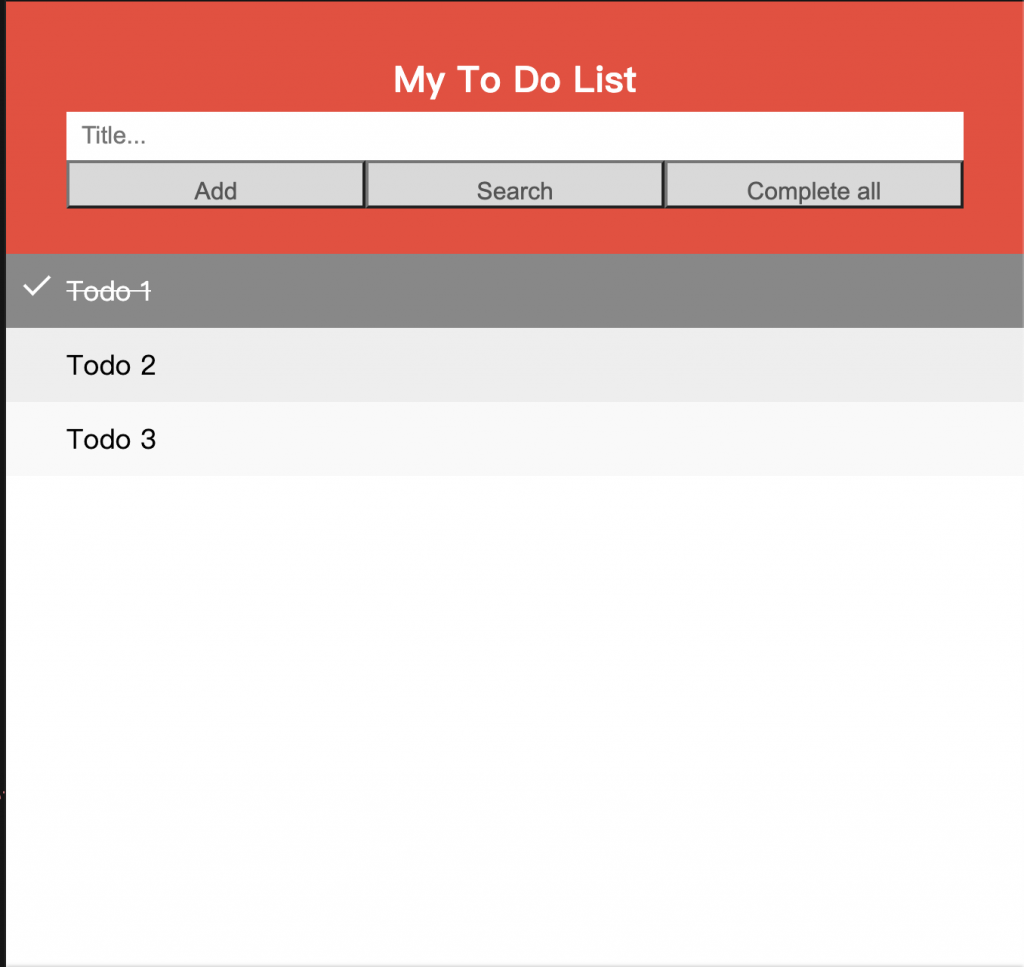
昨天做到
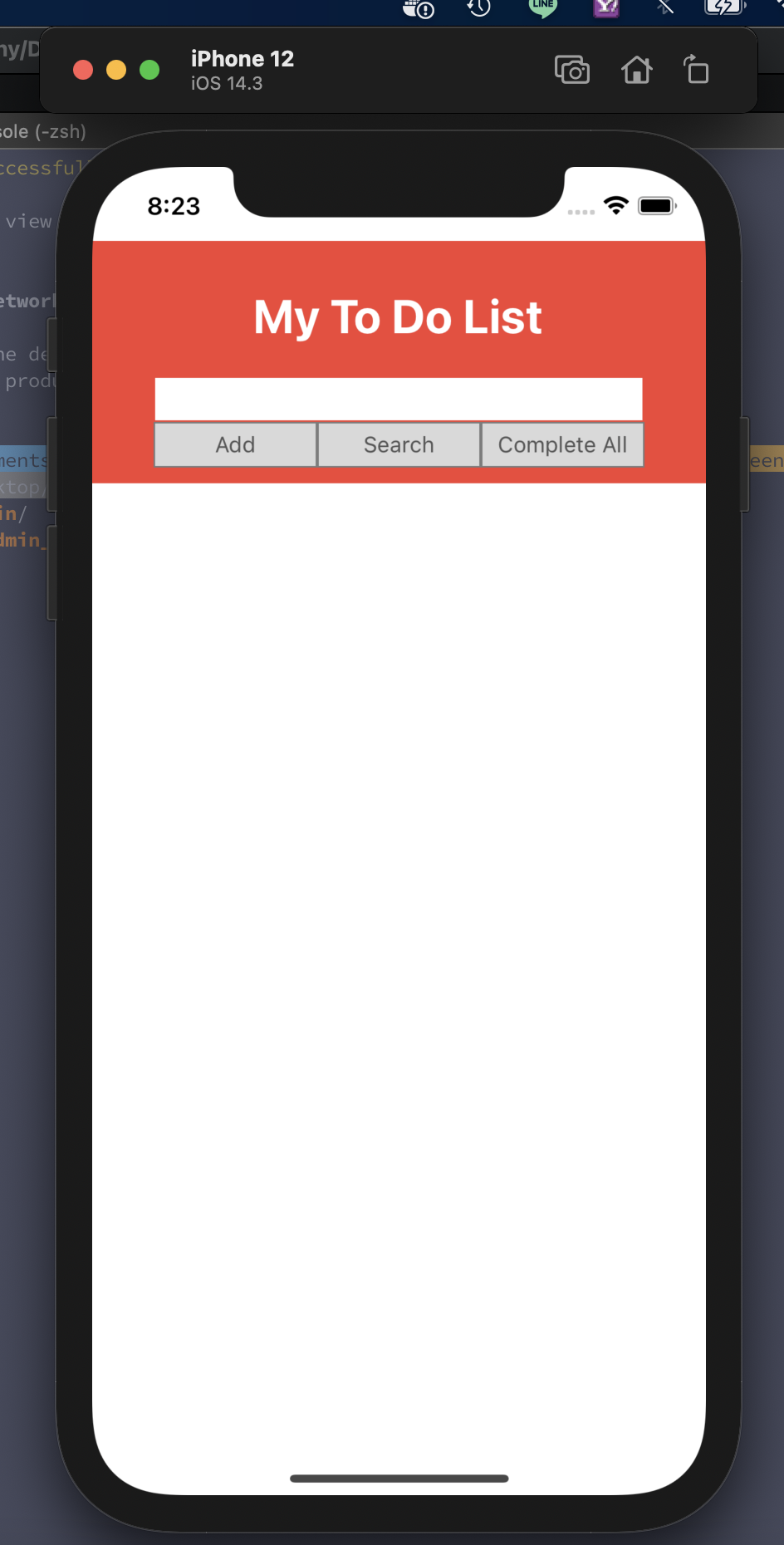
今天我们来完成最後下面的代办事项列表
这代办事项必须要有两种状态显示,
-
not done -
done
在 react-native ,
我们要建立列表,用的是 react-native 提供的 FlatList component, 它可以让我们把指定的资料显示成列表
FlatList
data
列表的原始阵列资料
renderItem
指定列表显示的项目是哪一个 component,
会有三个变数透过 props 传递下来,
- item: 该项目的资料
- index: 第几个项目
- separators: 提供操控 separator component 的 function
- highlight
- unhighlight
- updateProps
updateProps
这比较特别, 它是 function ,
作用是更新指定分隔线的参数,
有两个参数
- select:
leading&trailing两个选项 - props: 欲额外带入分隔线的值
separators.updateProps('leading' | 'trailing', props);
假如 select 带入是 leading, 以触发项目来判断,更新上方有分隔线的
反之,带入 trailing 则会更新下方的分隔线的部份
ItemSeparatorComponent
客制化项目分隔符号,没设定的话就是无显示
会有两个变数透过 props 传递下来,
- highlighted: boolean 值
- leadingItem: 分隔线上方的项目参数
- updateProps 额外带入的值
keyExtractor
以项目资料指定列表的 key 值
那 list 的结构大概是这样
const list = [
{ id: 1, text: 'to do 1' },
{ id: 2, text: 'to do 2' },
{ id: 3, text: 'to do 3' },
];
<FlatList
data={list}
renderItem={({ item, index, separators }) => {
return (
<TouchableOpacity>
<View></View>
<Text>{item.text}</Text>
</TouchableOpacity>
);
}}
keyExtractor={(item) => item.id}
/>;
那一样,我们先看看没有样式的画面如何
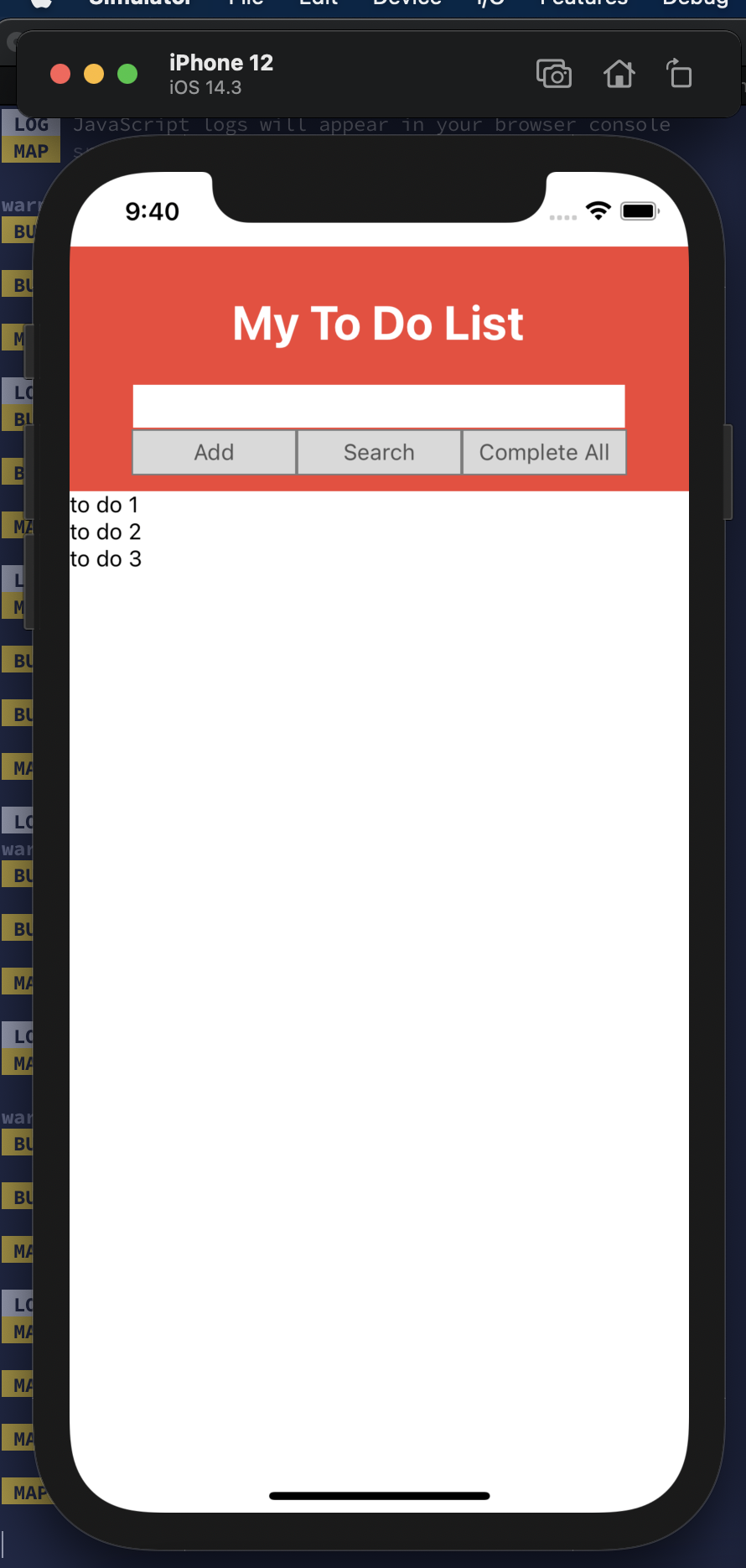
嗯.. 这真的很乾净,
我们需要设定一些样式,
{
item: {},
itemEven:{},
itemOdd:{},
itemText: {},
tickArea: {},
tick: {},
}
带入结构中会是这样
<FlatList
data={list}
renderItem={({ item, index, separators }) => {
return (
<TouchableOpacity style={[styles.item]}>
<View style={[styles.tickArea]}></View>
<Text style={[styles.itemText]}>{item.text}</Text>
</TouchableOpacity>
);
}}
keyExtractor={(item) => item.id}
/>
样式加入後,
因为列表是有两个颜色,并且用奇偶数区分,
我们用 index % 2 === 0 来判断,
最後给予哪个 style
<FlatList
data={list}
renderItem={({ item, index, separators }) => {
const backgroundColorStyle =
index % 2 === 0 ? styles.itemEven : styles.itemOdd;
return (
<TouchableOpacity
style={[styles.item, backgroundColorStyle, styles.itemDone]}>
<View style={[styles.tickArea]}></View>
<Text style={[styles.itemText]}>{item.text}</Text>
</TouchableOpacity>
);
}}
keyExtractor={(item) => item.id}
/>
那这是一般画面:
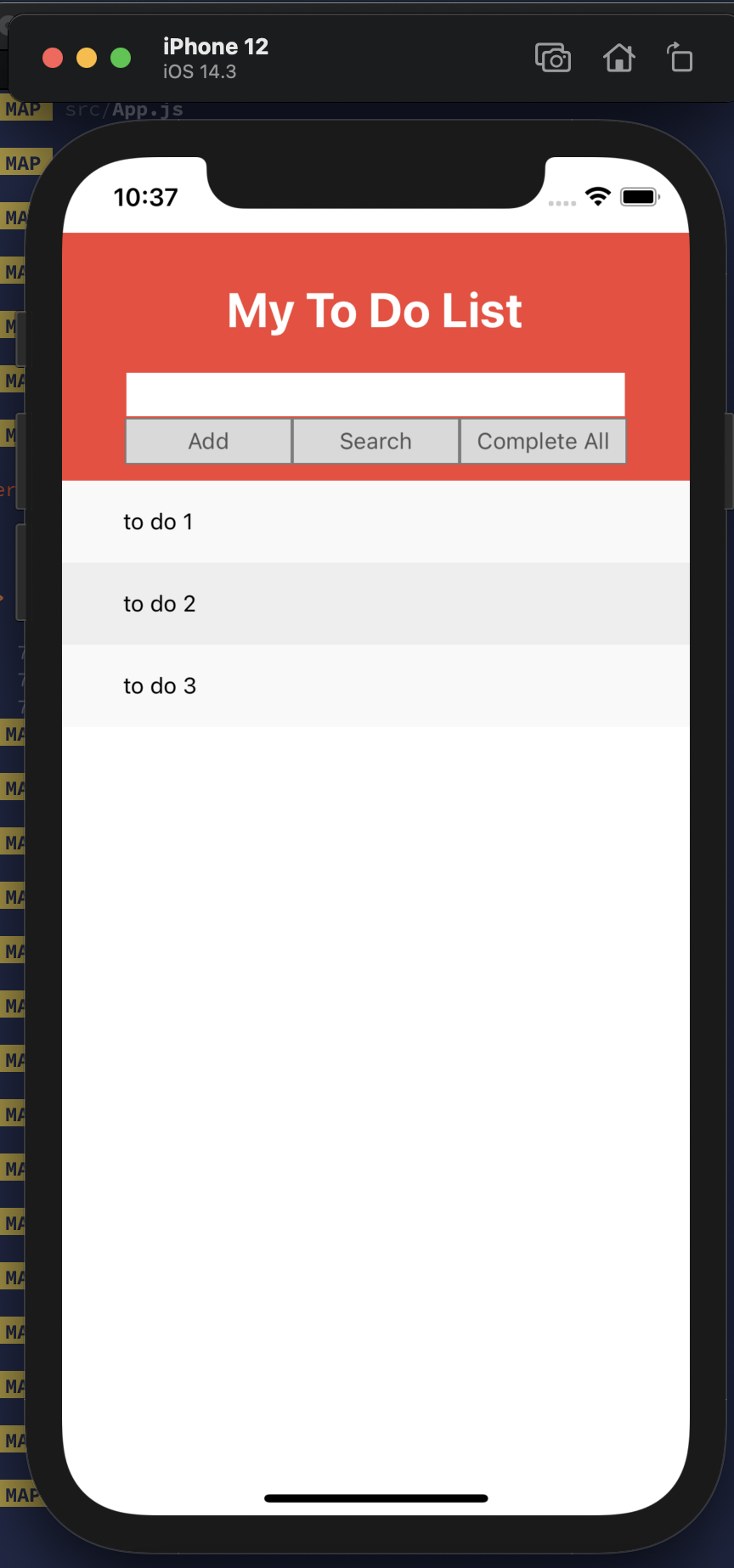
这是代办事项完成後的画面:
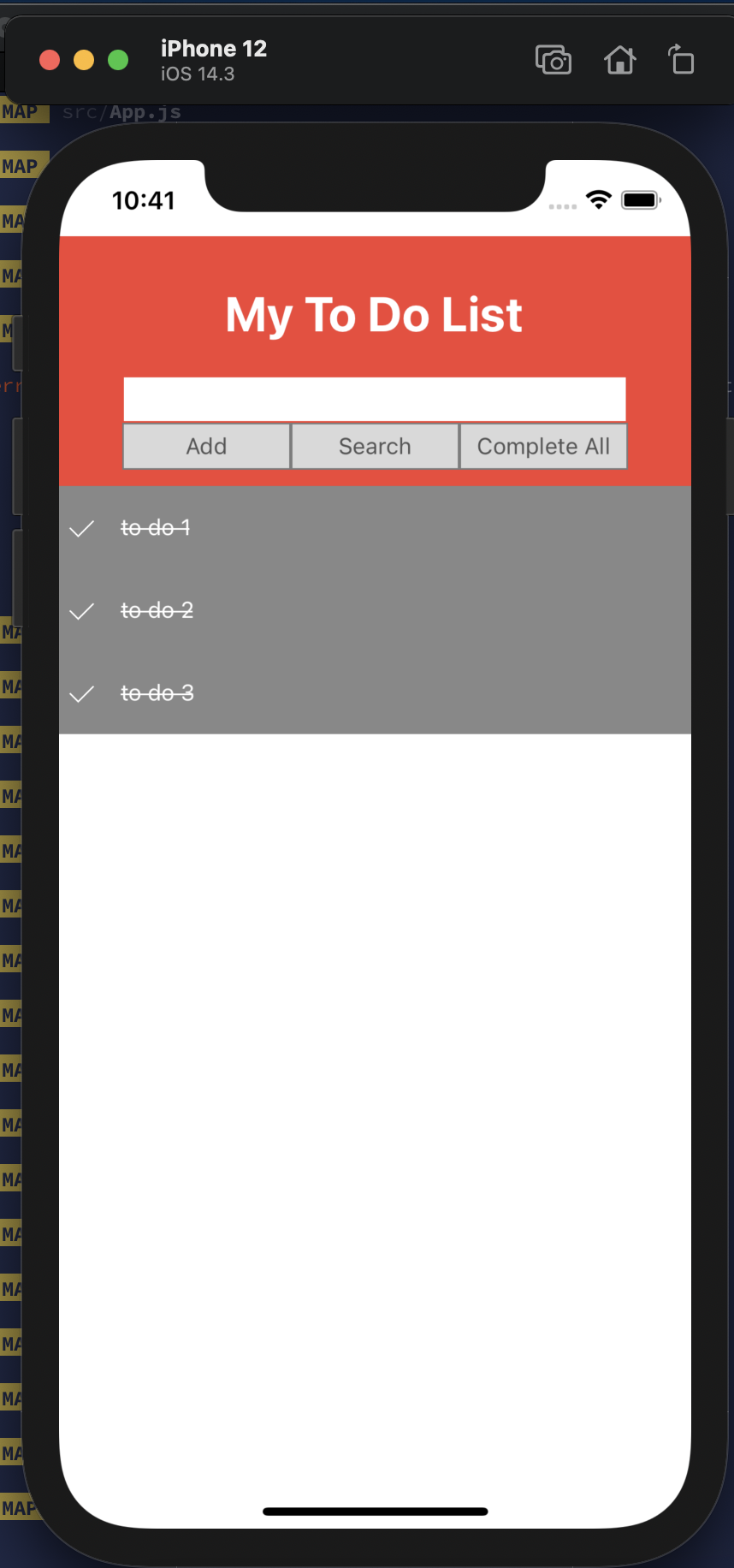
至此,我们这 Todo list 画面告一段落
>>: Day 17 - useReducer + useContext = Redux?
Promise 方法
今天继续认识四种 Promise 可以使用的方法,基础的用法可以先参考昨天的文章 Promise.a...
每个人都该学的30个Python技巧|技巧 18:Python容器—字典(dictionary)(字幕、衬乐、练习)
今天又要教到新的容器啦~(怎麽Python容器这麽多(。ŏ_ŏ) 字典,这种容器的元素格式很特别哦,...
Day-05 问题与解决
在正式撰写程序前,本期内容想汇整几个我曾碰到的问题,往後在碰到以下这些问题时,能更快找出解决方法。 ...
[第30天]30天搞懂Python-spark
前言 使用pyspark函式库实作 word count程序。 程序实作 安装 pyspark函式库...
Day27 - 如何让 Google 搜寻到你的网站
前言 网站上线後,希望给更多人能找到的话,通常会用 Google Search Console,让自...